onekey一键还原win7和win10系统
- 2019-06-27 09:45:00 分类:装机教程
有些人可能会问,我的电脑怎么无法还原,或都问为什么onekey一键还原win7和win10是不是一样的操作方法。首先这里要说一下,想要还原系统,必须要先备份系统。如果你的系统没有备份,是无法还原系统的。所以说,备份还原是一体的,有备份才有还原。
onekey一键还原也不是万能的,有些比较旧的电脑是无法还原的。毕竟现在硬件也是在不断发展,软件的版本也是在不断进步,有时候没有考虑到旧版软件的兼容也是常有的事情。还有备份了系统之后也不是万无一失,有些软件会破坏备份的文件,这时候就会导致无法还原成功。
方案1:onekey一键备份还原是比较流行的备份还原工具,现在小白教您如何使用这个工具
1-1:首先是下载onekey一键备份还原软件,小编推荐您在这太平洋电脑下载:https://dl.pconline.com.cn/html_2/1/59/id=50599&pn=0.html ,下载完之后解压打开onekeyghost.exe文件,操作如下。通过打开的界面我们知道,onekeyghost有备份还原功能
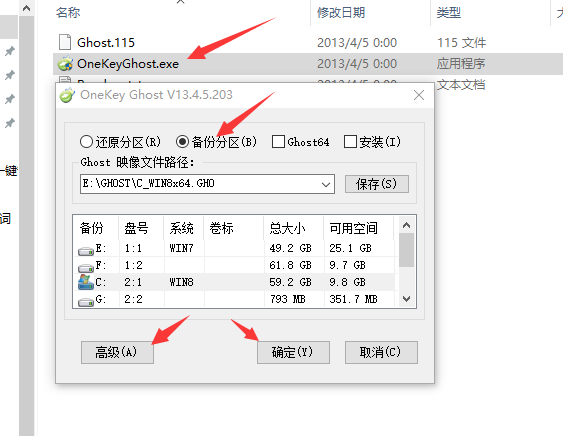
还原win7图解详情-1
1-2:我们使用备份功能,注意备份里面有一些选项,可以选择备份的一些方法,可以操作如下

还原win10图解详情-2
1-3:我们也可以使用还原功能,onekeyghost还原功能和备份功能是差不多的,操作如下:
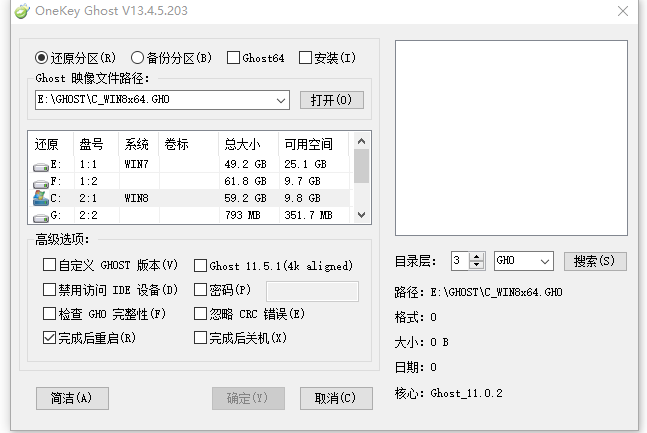
onekey图解详情-3
以上总结: 整个软件的操作还是非常简单的,只要2步就可以实现备份和还原的效果了,只是备份的时候很长。
方案2:用小白一键重装系统备份还原系统,这个软件有强大的技术支持,可直接在线找到技术服务,让我们重装系统更省心。
2-1:下载好小白一键重装系统工具,可以从 http://www.01xitong.com 下载这个软件工具,操作如下

onekey图解详情-4
2-2:选择备份还原功能,选择要备份的版本,注意这里不仅可以备份当前使用的系统,也可以备份其它的系统
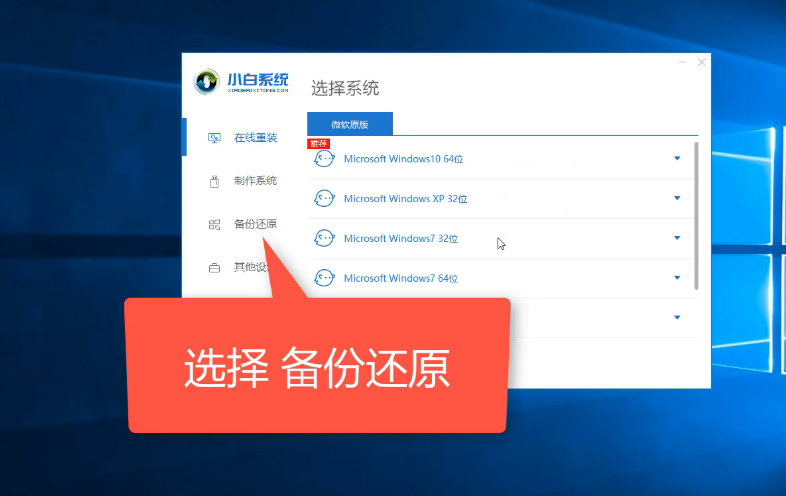
一键还原图解详情-5
2-3:小编在这里学习备份win10系统,操作如下
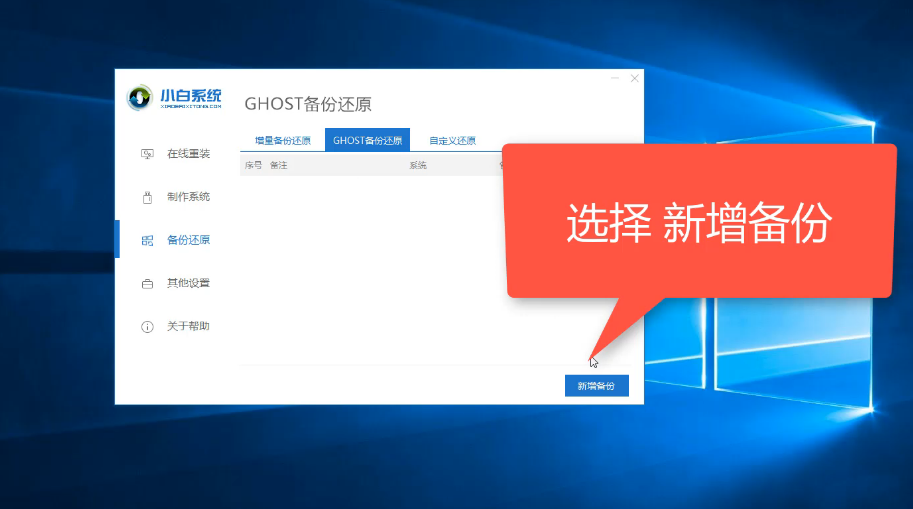
还原win10图解详情-6
2-4:点击新增备份之后,我们可以选择win10系统备份,然后下一步
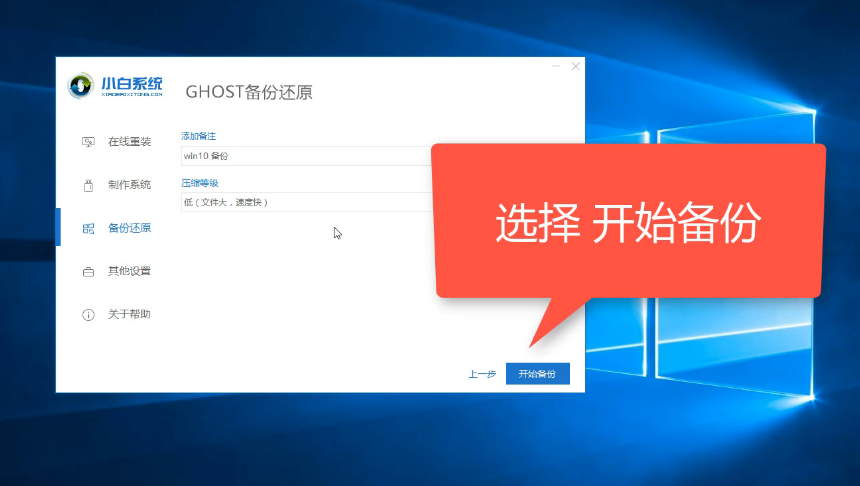
还原win10图解详情-7
2-5:当我们点击【开始备份】之后,接下来的操作都是自动的,不用我们去费心,这里会有几次系统重启,我们不用担心,这是系统在自动运行。当备份完毕之后,我们在打开小白,您会发现备份的列表里面有一个系统备份的记录,这就是我们想要的。
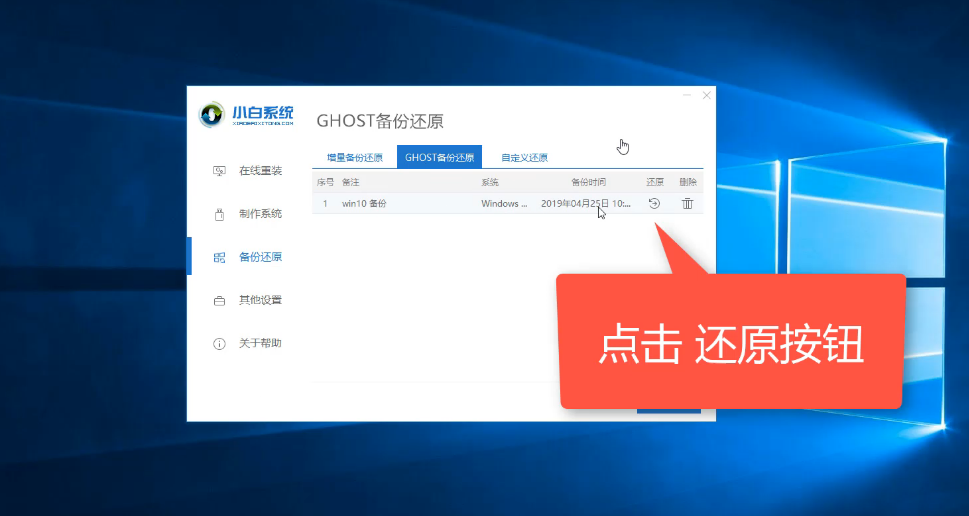
onekey图解详情-8
2-6:如果我们想要还原,也可以直接在上面点击【还原按钮】,整个小白系统还原也是自动的,这里就不多说了。
总结: 这篇文章有2种方法来备份还原系统,onekeyghost和小白一键重装系统,onekeyghost只适合备份当前使用的系统,例如您当前使用的系统是win7,onekey只能备份win7,还原也是只能还原win7,并且没有技术支持。 小白一键重装系统能备份所有的系统,例如您当前的系统是win7,小白也能给您备一个win10出来,并且有技术支持,可以随时找到技术帮您重装系统。所以小编还是建议您使用小白一键重装系统来备份系统。